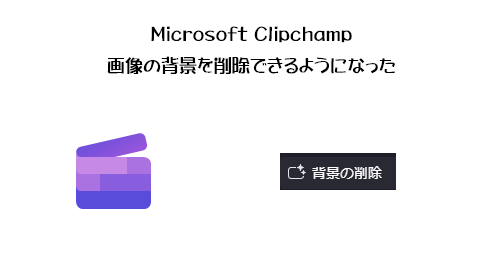
※本記事は 商用ライセンス版 Microsoft 365 の中の Clipchamp についての記事です。
そうそう、本題に入る前に Office 365 E3 / E5 ユーザーに朗報がありますね。 Clipchamp が8月下旬から使えるようになりますよ。
▼Microsoft Clipchamp は、Office 365 E3 および E5 の商用サブスクリプション向けにリリースされます
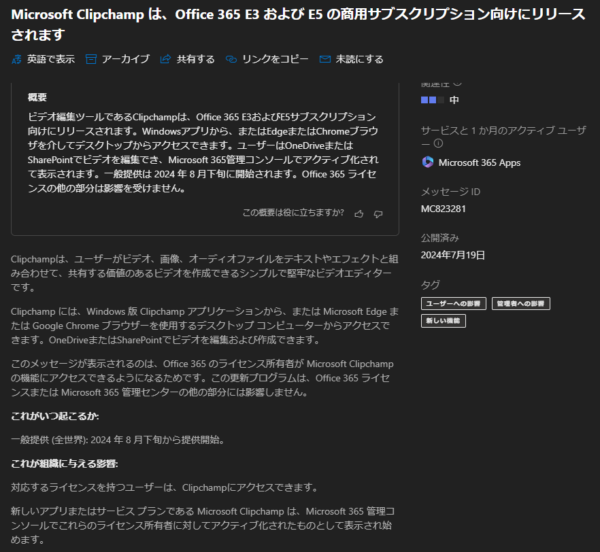
1・2年前あたりに Microsoft 365 のライセンスは利用できるけど Office 365 のライセンスでは利用できない、というサービスや機能が一時期流行りました?けど、結局徐々に緩んできていますね。とにかく Office 365 E3 / E5 ユーザーでも商用ライセンス版の Clipchamp が利用できるようになるのは朗報かと思います。今月の下旬なのでもう少し待ちましょう。
ここからが本題です。
2024/07/26 付けで Microsoft 365 管理センターのメッセージセンターに、以下のメッセージが公開されました。
▼ Microsoft Clipchamp:動画から画像の背景を削除する
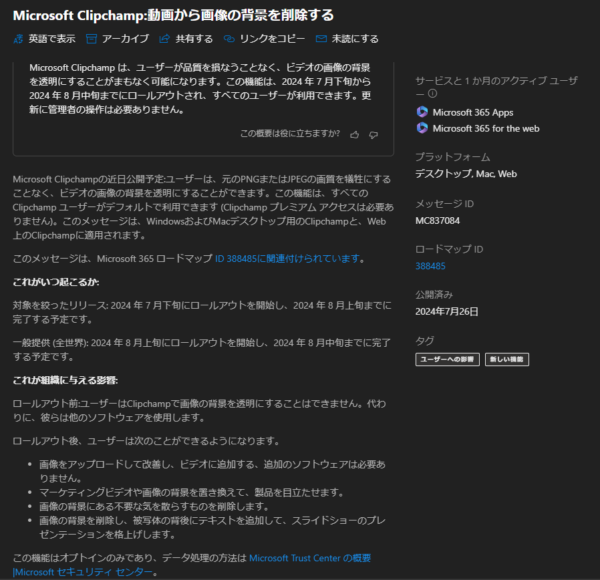
動画編集アプリだから勘違いしそうになりますがあくまでも「画像」です。動画の背景を削除できると勘違いしてしまったらガッカリしちゃうので先に伝えておきました。
僕の環境でアップデートが展開されていたので触ってみます。
▼まずは動画をタイムラインに貼り付けます
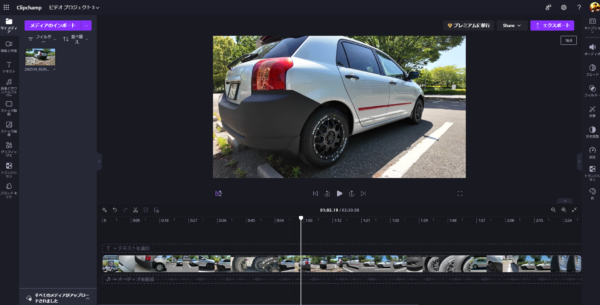
▼上にストック画像から画像を一枚置きます
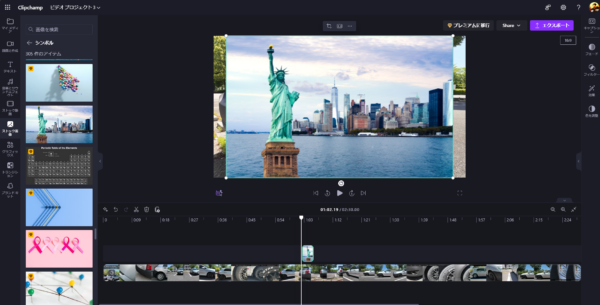
う~ん、ストック素材が Premium ライセンスがないと利用できない素材ばかりで腹立ちます!さて、このままだと画像で後ろの動画が全く見えないですよね。
▼画像を選択し、右クリックから「背景の削除」をクリックすると、
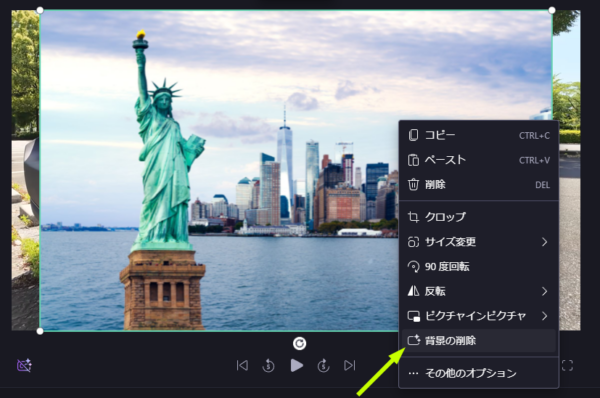
▼背景が削除されて自由の女神のみになりました
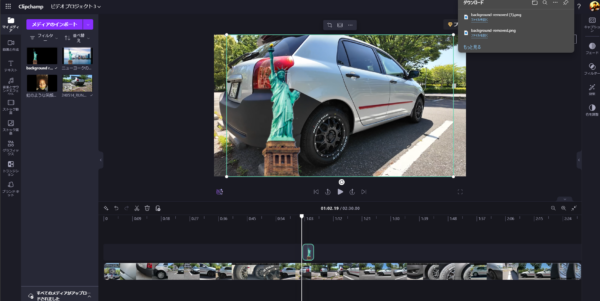
これまでこれを実現させるには別途画像編集ソフトで背景を削除しなければいけませんでしたが、これで Clipchamp 内で背景を削除できるようになりました。今回ストック画像で試しましたが、もちろん自分で準備した画像でも同じことができます。
気になる挙動が上のスクショにも右上にありますが、画像から背景を削除するとPCに画像がダウンロードされます。
▼このようにダウンロードフォルダー内に背景が削除された画像ファイルがダウンロードされていました
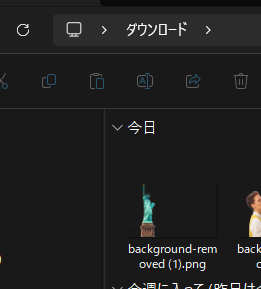
これは仕様のようですが、理由がよくわかりません。まぁ邪魔なら削除すれば良いだけなので気にしなくても良いでしょう。
動画の背景削除なら凄くうれしいけど画像の背景削除でした。これが動画編集時にどのように活きるかはよくわかりませんが、もし「あぁ、配置した画像の背景を削除したいなぁ」という場面があったら、思い出して使ってみましょう。
